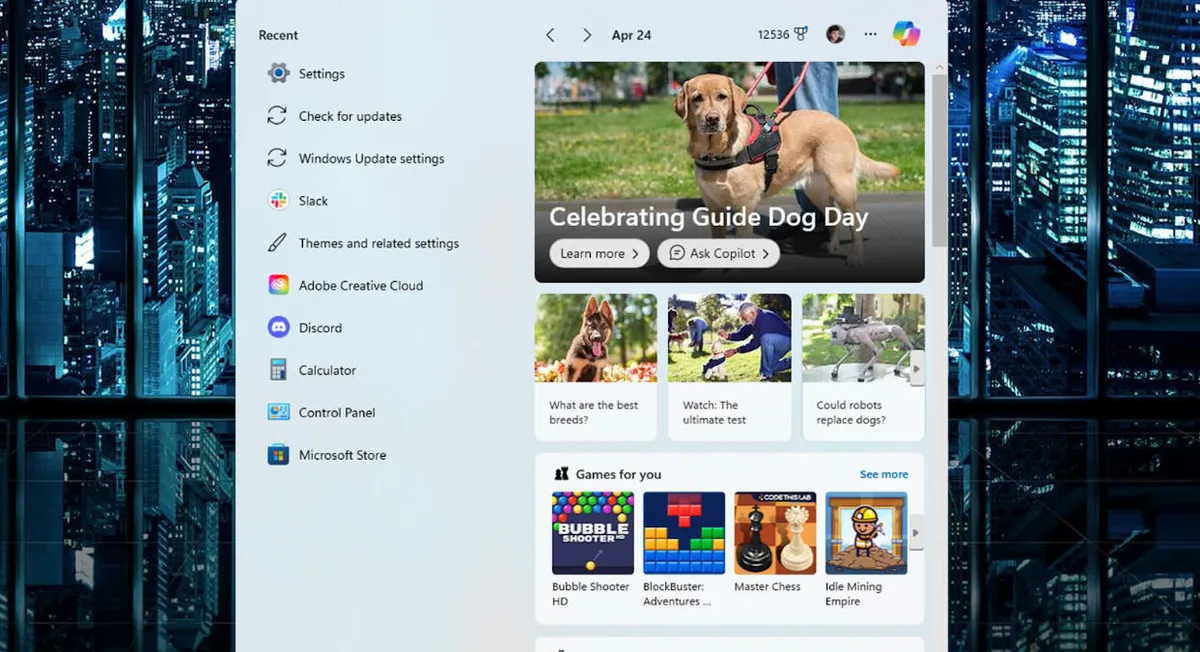Eregalerij
Gewaardeerde bijdragen
Inhoud met de hoogste reputatie waardering op 11/18/24 van alle content
-
Het gebruik van de applicatie 'EditPro' kan aanzienlijke beveiligingsrisico's met zich meebrengen, waarschuwen experts. Gebruikers van deze app zijn kwetsbaar voor aanvallen door schadelijke software, verspreid door cybercriminelen die snel inspelen op de groeiende populariteit van kunstmatige intelligentie. In het huidige digitale landschap, waar AI-toepassingen zoals video-editing en contentgeneratie steeds gebruikelijker worden, lopen gebruikers het risico onbewust ongewenste software te installeren. Cybercriminelen maken gebruik van deze populaire tools om malware te verspreiden. Een zorgwekkend voorbeeld zijn infostealers zoals Lumma Stealer en AMOS. Lumma richt zich specifiek op Windows-gebruikers en is ontworpen om gevoelige informatie, waaronder cryptosleutels, cookies, creditcardgegevens en browsergeschiedenis, te stelen. De AMOS-malware heeft eenzelfde functie, maar dan gericht op MacOS. De hackers achter deze aanvallen verzamelen de gestolen gegevens met als doel deze te verkopen of zelf te misbruiken, waardoor de veiligheid van gebruikers in gevaar komt. Hoe Komt de Malware Op Je Toestel? Een nieuwe ontdekking in de wereld van cyberbeveiliging onthult dat de kwaadaardige software, bekend als infostealer, niet zomaar op apparaten belandt. Cybersecurity-onderzoeker g0njxa heeft vastgesteld dat de 'EditPro'-app wordt ingezet als een middel om deze schadelijke software te verspreiden. Op sociale media, waaronder X, circuleren video's waarin prominente figuren zoals Joe Biden en Donald Trump samen een ijsje eten. De video’s worden vergezeld door de opvallende tekst: “Geen speciale vaardigheden nodig – iedereen kan het doen.” Degenen die op de link onder de video klikken, worden doorgestuurd naar de website van EditPro. Hoewel de website bij eerste oogopslag een professionele en betrouwbare uitstraling heeft, inclusief een cookiebanner die veiligheid suggereert, schuilt er een gevaarlijke verrassing achter de schijn. Wie besluit de software te installeren, ontvangt namelijk malware in plaats van de beloofde functionaliteiten. Wat Te Doen Als Je 'EditPro' Hebt Geïnstalleerd? Als de AI-app 'EditPro' al op jouw computer is geïnstalleerd, is het cruciaal om direct actie te ondernemen. Hier zijn enkele stappen die je kunt volgen: 1. Verander Al Je Wachtwoorden: Begin met het wijzigen van al je wachtwoorden, vooral voor belangrijke accounts zoals e-mail, bankzaken en sociale media. Gebruik sterke en unieke wachtwoorden voor elke service. 2. Schakel Multi-Factor Authenticatie (MFA) In: Door MFA in te schakelen, voeg je een extra beveiligingslaag toe aan je accounts. Dit betekent dat zelfs als een hacker je wachtwoord heeft, ze nog steeds extra toegang nodig hebben om in te loggen. 3. Voer Een Volledige Virus Scan Uit: Gebruik een betrouwbare antivirussoftware om je computer grondig te scannen op malware en andere bedreigingen. Verwijder alle verdachte of ongewenste applicaties. 4. Blijf Op De Hoogte: Volg de laatste nieuwsberichten over cybersecurity en mogelijke bedreigingen. Dit helpt je om beter voorbereid te zijn op toekomstige aanvallen. Tenslotte De opkomst van AI-applicaties brengt tal van voordelen met zich mee, maar leidt ook tot een stijging van cybercriminaliteit. Experts waarschuwen gebruikers om extra voorzichtig te zijn bij het downloaden en installeren van nieuwe software, vooral populaire tools die worden gepromoot op sociale media. Het registreren voor updates en het volgen van cybersecurity-informatie kan essentieel zijn om online veilig te blijven. Bescherming van persoonlijke gegevens is cruciaal, en het nemen van de juiste voorzorgsmaatregelen blijft van groot belang. Blijf alert en bescherm uzelf tegen mogelijke digitale bedreigen.2 punten
-
Veel mensen klagen over de groeiende overvloed aan advertenties die Microsoft in Windows 11 verspreidt. Het is begrijpelijk dat deze ongewenste onderbrekingen frustrerend zijn. Maar zijn we dan volledig afhankelijk van de grillen van Microsoft? Absoluut niet! Er zijn altijd ontwikkelaars die creatieve oplossingen bedenken voor de problemen die we tegenkomen in Windows 11. Neem bijvoorbeeld Maddy (@xM4ddy) op GitHub. Deze innovatieve geest heeft een handige tool ontwikkeld die je helpt om die vervelende advertenties te verwijderen: Oh F*ck Go Back (OFGB). Dit simpele, maar effectieve programma stelt je in staat om je Windows 11-ervaring advertentievrij te maken. Een eenvoudige oplossing Hoewel Maddy zelf een fervente Linux-gebruiker is, heeft ze haar kennis en vaardigheden aangewend om deze gebruiksvriendelijke tool te creëren. Met een paar klikken kun je kiezen welke advertenties je wilt uitschakelen. Het is een fluitje van een cent! De interface is overzichtelijk en biedt opties zoals het uitschakelen van advertenties in de Verkenner, Instellingen of het Startmenu. Gewoon de gewenste vakjes aanvinken, Windows 11 opnieuw opstarten en je digitale leven is weer een stuk aangenamer. Wat gebeurt er achter de schermen? Het programma doet enkele aanpassingen in het Windows-register om de advertenties uit te schakelen. Voor de meesten van ons klinkt dat misschien intimiderend, maar wees gerust: Maddy heeft alles zo gebruiksvriendelijk mogelijk gemaakt. Mocht je het idee hebben dat zelf rommelen in het register te riskant is, dan is het gebruik van deze tool een veilige en betrouwbare alternatieve keuze. De voordelen van Oh F*ck Go Back 1. Gebruiksvriendelijk: Je hoeft geen technische expert te zijn om deze tool te gebruiken. De interface is ontworpen voor iedereen, ongeacht je kennisniveau. 2. Efficiënt: Met slechts een paar klikken kun je de advertenties uitschakelen die jou het meest storen. 3. Een stap naar meer controle: Door het gebruik van OFGB neem je de controle terug over je eigen computer. Je bepaalt zelf wat je wel en niet wilt zien. 4. Veiliger dan zelf knoeien: Het aanpassen van het Windows-register kan riskant zijn, maar met deze tool zijn de risico’s minimaal. Je kunt genieten van een advertentievrije ervaring zonder de zorgen van handmatige wijzigingen. Conclusie Dus, als je ook moe bent van de advertenties in Windows 11, maak dan kennis met Oh F*ck Go Back. Deze tool biedt een slimme en creatieve oplossing voor een probleem dat veel gebruikers ervaren. Dankzij Maddy en haar toewijding aan het verbeteren van de gebruikerservaring, is het nu mogelijk om je Windows 11 volledig te personaliseren en te ontdoen van ongewenste advertenties. Hoe te handelen. Download de handige applicatie Oh F*ck Go Back (OFGB) eenvoudig via Maddy op GitHub. De essentiële tool die je nodig hebt heet OFGB-Deps.exe. Deze gebruiksvriendelijke applicatie is perfect voor iedereen die niet vertrouwd is met het draaien van de .NET 8.0 Desktop Runtime. Het proces is eenvoudig: download de app en dubbelklik erop om deze te openen. Je krijgt de mogelijkheid om de advertenties aan te vinken die je liever niet meer ziet. Nadat je je keuzes hebt gemaakt, is het tijd om je computer opnieuw op te starten. Met deze stappen maak je jouw Windows 11-ervaring advertentievrij en veel aangenamer. Het lijkt er bovendien op dat Maddy deze tool regelmatig bijwerkt. Dat betekent dat je altijd toegang hebt tot de nieuwste versie, zelfs als er nieuwe advertenties in Windows 11 verschijnen. Zodra dat gebeurt, kun je eenvoudig terugkeren naar Maddy’s GitHub-pagina en de meest recente versie downloaden. Met OFGB hoef je je geen zorgen te maken over ongewenste advertenties die je gebruikservaring verstoren. Maddy heeft een betrouwbare oplossing ontwikkeld die je helpt om je digitale omgeving te optimaliseren. Dus waar wacht je nog op? Begin vandaag nog met het verbeteren van je Windows 11-ervaring door OFGB te downloaden. Je zult versteld staan van het verschil!2 punten
Onze eregalerij is gezet op Amsterdam/GMT+01:00